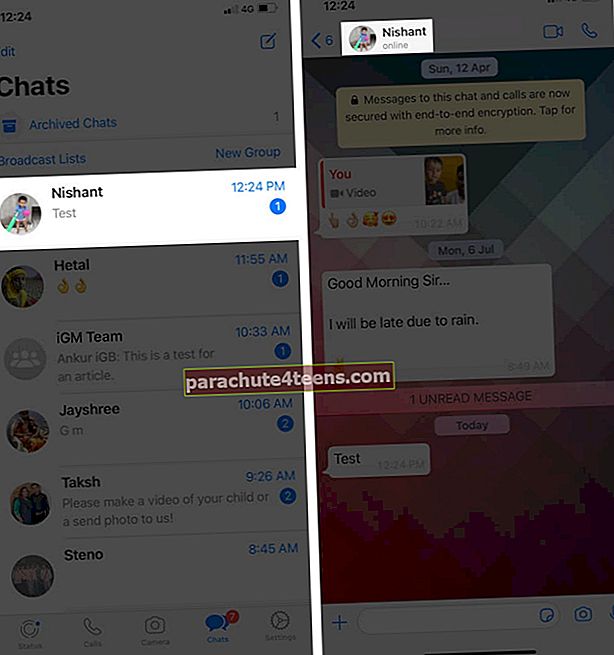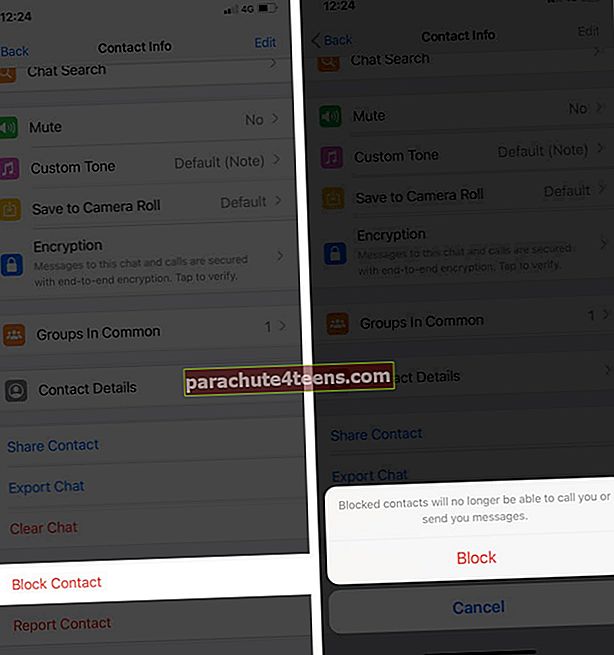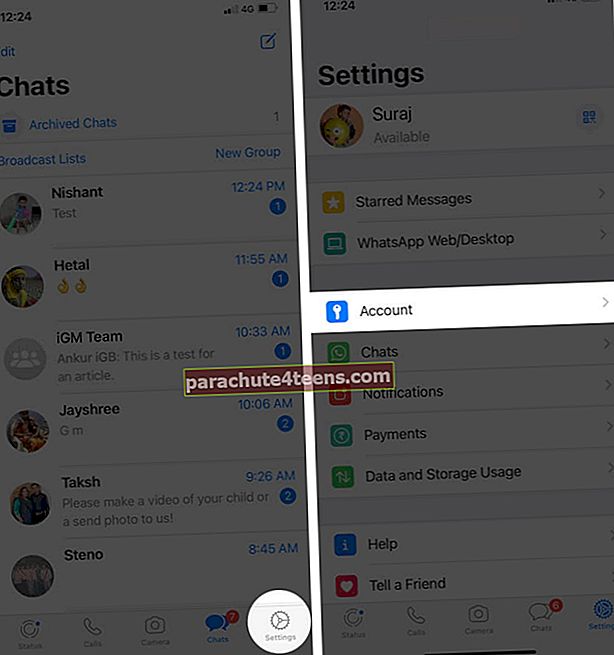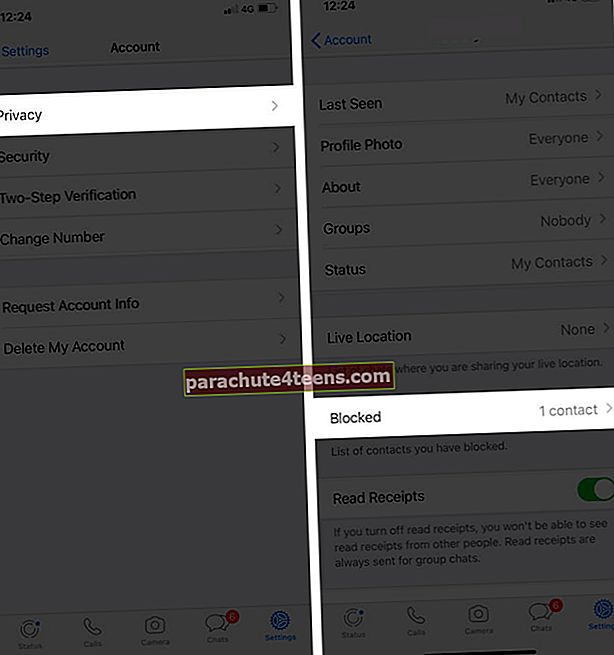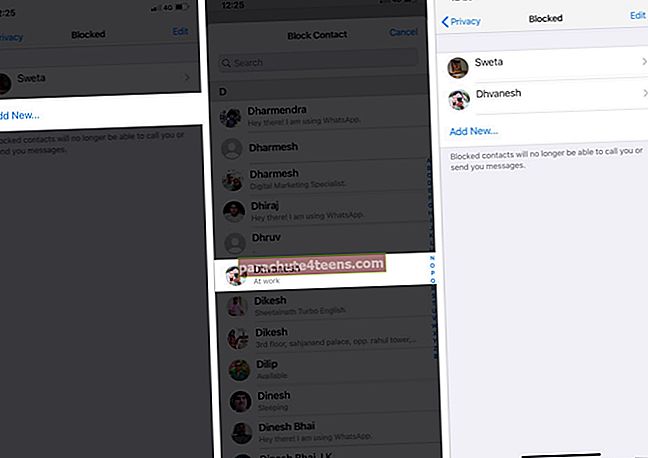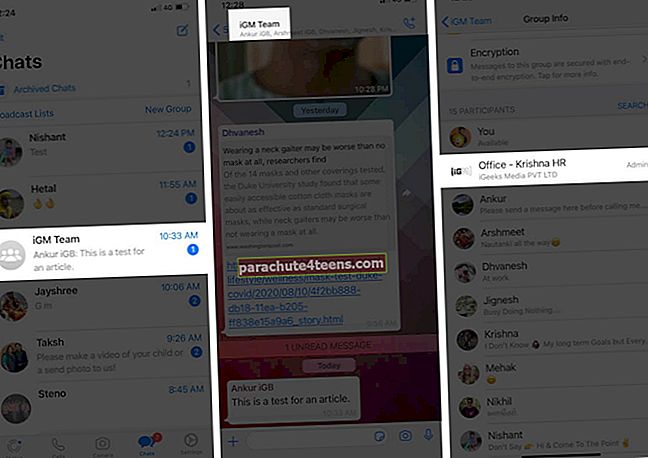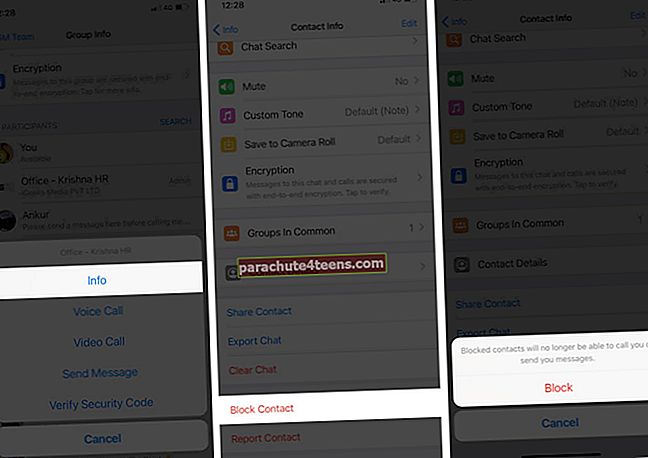ВхатсАпп вас повезује путем ћаскања и позива пријатељима, породици и предузећима. Али понекад то може постати и досадно. На пример, када вам удаљени познаници или брендови почну да шаљу нежељену пошту својим промоцијама или шаљу бескорисне поруке, можете их искључити или блокирати. Желите да знате кораке? Рећи ћу вам како да блокирате некога на ВхатсАпп-у за иПхоне и Андроид.
- Шта се дешава када некога блокирате на ВхатсАпп-у?
- Како блокирати контакт на ВхатсАпп-у за иПхоне и Андроид
- Како блокирати непознати број на ВхатсАпп-у
- Како блокирати некога у Вхатсапп Гроуп Цхат-у на иПхоне-у и Андроид-у
- Како знати да ли вас је неко блокирао на ВхатсАпп-у?
Шта се дешава када некога блокирате на ВхатсАпп-у?
Након што блокирате контакт:
- ВхатсАпп не обавештава другу страну да сте их блокирали.
- Поруке које пошаљу никада вам неће бити испоручене! Пошиљалац ће видети само један тик.
Белешка: На групно ћаскање то не утиче. Ако сте ви и особа коју сте блокирали део исте ВхатсАпп групе, и даље ћете видети поруке других у тој групи.
- Не могу да вас позову аудио или видео лично или чак путем групног позива.
- Блокирани контакт неће видети вашу профилну слику, статус, информације о, онлајн статусу, последњи пут виђен итд.
- Број телефона остаје сачуван на вашем мобилном телефону или на рачуну као што су иЦлоуд, Гмаил. Можете га ручно избрисати ако је потребно.
Како блокирати контакт на ВхатсАпп-у за иПхоне и Андроид
- Отвори ВхатсАпп на уређају.
- Додирните ћаскање особе.
- Додирните њихов име са врха.
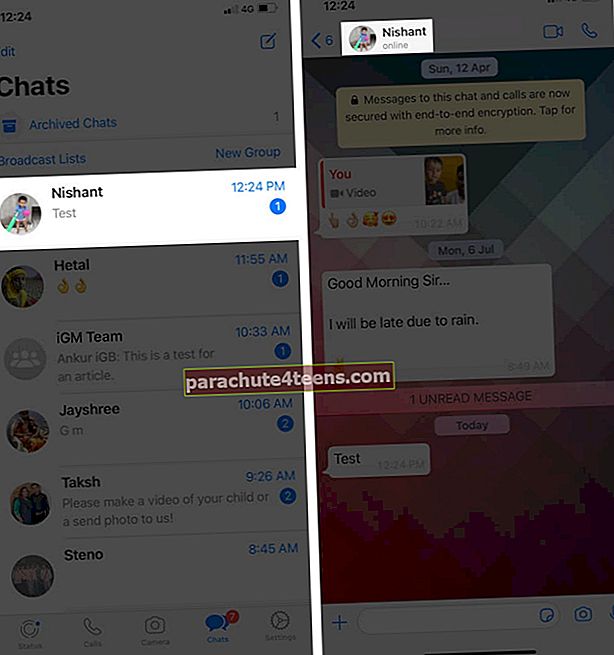
- Померите се надоле и тапните на Блокирај контакт. Славина Блокирати за потврду.
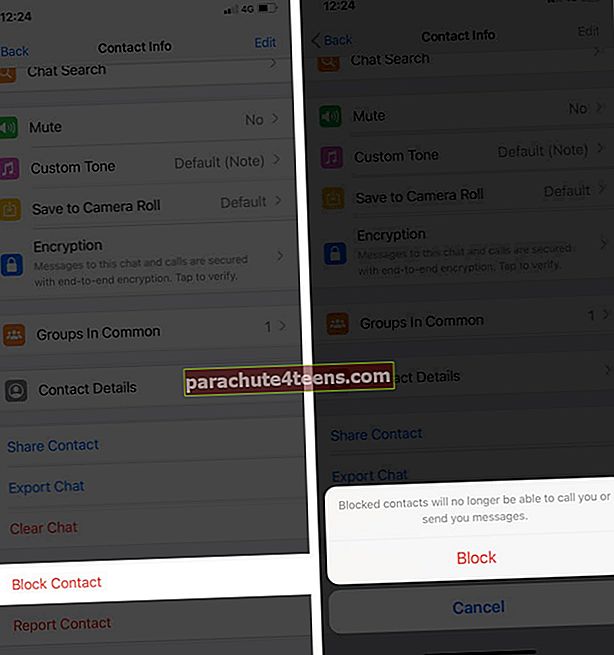
Да се деблокира: Следите горње кораке и додирните Деблокирај контакт. Такође можете да отворите ћаскање и додирнете банер са натписом „Блокирали сте овај контакт. Додирните да бисте деблокирали. ’Или, откуцајте поруку блокираном контакту и притисните дугме за слање. Добићете скочни прозор који тражи да их одблокирате. Додирните га.
Како блокирати контакт путем ВхатАпп подешавања
- Отвори ВхатсАпп на уређају.
- Додирните на Подешавања. За Андроид додирните икона са три тачке горе десно и одаберите Подешавања.
- Додирните на Рачун → Приватност → Блокирано.
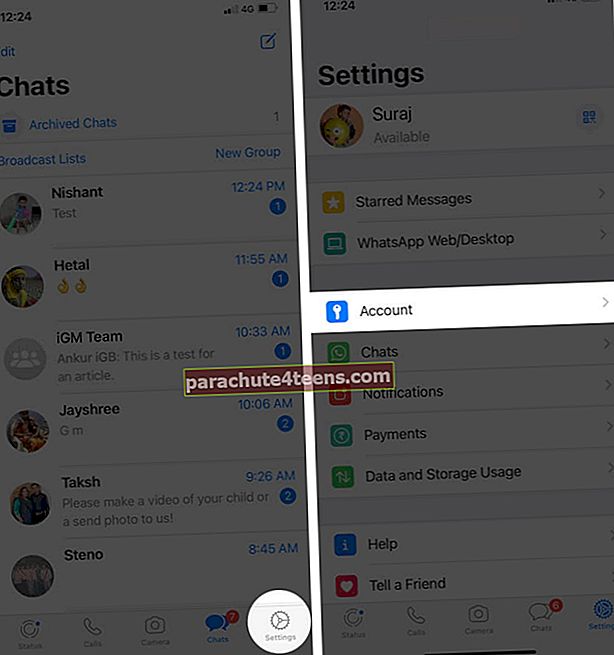
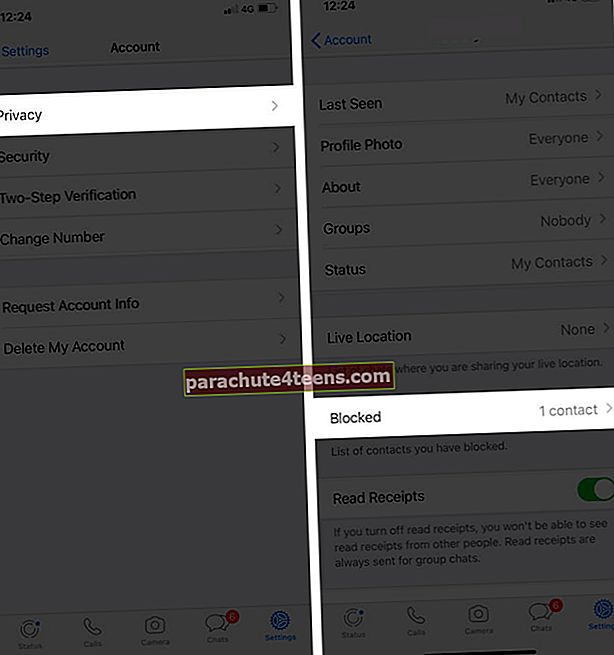
- Додирните на Додај нови… Затим померите и тапните на жељени контакт. Можете претраживати и укуцавањем имена. Готово! Број је блокиран.
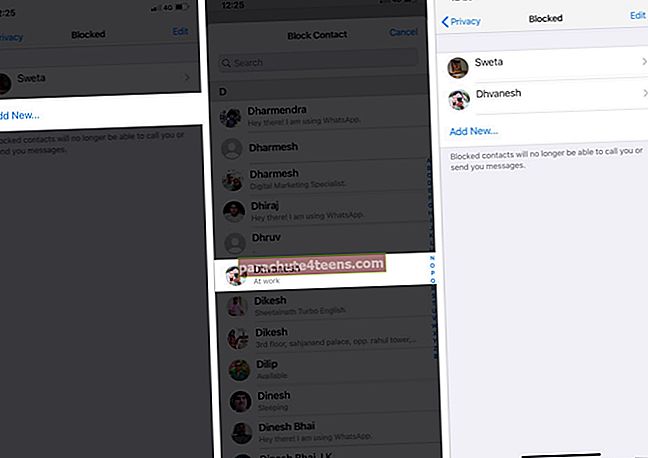
Да се деблокира: На иПхонеу превуците контактом надесно налево и додирните Деблокирај. Такође можете додирнути Уреди, а затим додирнути црвено дугме минус поред блокираних контаката.

Поред тога, додирните име или број да бисте видели више о њима. Померите се доле до њиховог екрана ВхатсАпп профила и додирните Деблокирај контакт.
Како блокирати непознати број на ВхатсАпп-у
У овом контексту, од 'непознат број' мислимо, контакт број који није сачуван на вашем телефону. Када вам таква особа пошаље поруку, ова апликација за ћаскање вас обавештава да пошиљалац није део вашег контакта.
Испод поруке видећете три опције - Блокирај, Пријави, Додај у контакте. Додирните на Блокирати → Блокирати да лако и одмах спречи све будуће разговоре са том особом.

Да се деблокира: Следите кораке приказане у горњем наслову. Односно, отворите ВхатсАпп Сеттингс → Аццоунт → Приваци → Блоцкед.
Про врх: ВхатсАпп такође има Извештај опција. Служи за нежељене поруке. Ако је додирнете, а затим одаберете Пријави и блокирај, брише се цела историја порука.

Дакле, ако сте желели да снимите екране или снимак екрана ћаскања као доказ или нешто слично, прво то учините пре него што одаберете Извештавање и блокирање.
Како блокирати некога у Вхатсапп Гроуп Цхат-у на иПхоне-у и Андроид-у
Ако сте ви и особа коју сте блокирали део исте ВхатсАпп групе, обојица настављате да видите поруке других у групи. Није важно да ли је њихов број сачуван у вашем телефону или не. Изван заједничке групе, сви ефекти блокирања се настављају. То јест, блокирана особа не може видети вашу слику профила, статус, отприлике, последњи пут виђен, статус на мрежи, позвати вас, послати личне поруке итд.
Дакле, од сада једини начин да спречите некога да види вашу групну поруку је тражити од администратора групе да тог учесника уклони из групе. Или, још горе, можете напустити групу! Коначно, можда звучи неефикасно, али можете створити нову ВхатсАпп групу и додати све осим те једне особе.
Занимљиво посматрање: Блокирана особа види поруке у групи. Али ако упутите групни ВхатсАпп позив, блокирани контакт неће добити обавештење о позиву и неће бити део групног позива.
Коначно, ако желите блокирај администратора групе, ево како то учинити. То вас неће избацити из групе нити спречити слање порука у тој групи. Ово блокира администратора групе само на личном нивоу. Све остало у групи ће и даље радити.
- Отвори групно ћаскање у ВхатсАпп-у и додирните назив групе са врха.
- Додирните име или број администратора.
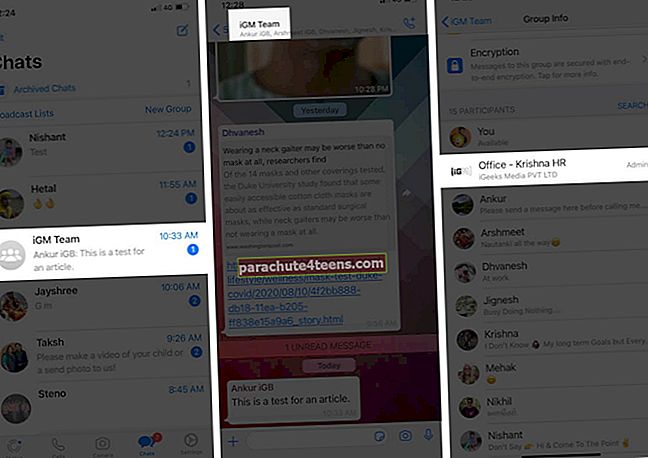
- Славина Инфо.
- Померите се надоле и тапните на Блокирај контакт → Блокирати.
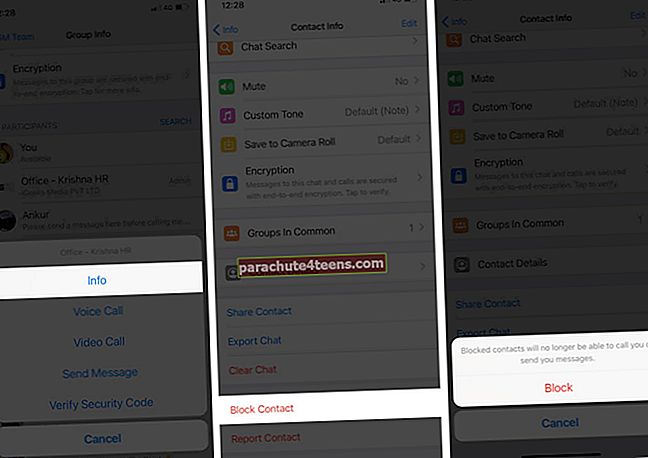
Белешка: Такође можете да спречите да вас додају у групе. Да бисте то урадили, додирните Подешавања унутар ВхатсАпп-а → Налози → Приватност → Групе → Нико. Сада ће администратор имати могућност да вас приватно позове у групу. Можете прихватити или одбити.
Како знати да ли вас је неко блокирао на ВхатсАпп-у?
ВхатсАпп блокира дискретно! Контакт не шаље обавештење да сте блокирани. Не постоји очигледан начин да сазнате да ли вас је неко на ВхатсАпп-у блокирао или не. Али постоји неколико једноставних савета и трикова који вам са готово 100% сигурности говоре ако сте блокирани или не. Погледај.
Одјављивање…
То је оно што треба да знате о блокирању на ВхатсАпп-у. Надам се да је овај водич помогао, а ви сте научили неколико нових ствари. Јавите нам своје мисли у коментарима доле.
Можда бисте волели и да прочитате:
- Како спречити ВхатсАпп да чува фотографије у иПхоне Цамера Ролл
- Како написати подебљано, курзив, прецртано у ВхатсАпп на иПхоне-у
- Како послати поруку некоме ко вас је блокирао на ВхатсАпп-у
- 26 сјајних ВхатсАпп савета и трикова за иПхоне